Расположение слоев в окне Timeline
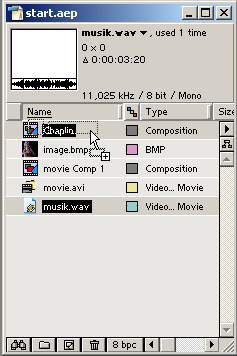
Рис. 5.3. Вставить клип в фильм можно и путем его перетаскивания на название нужной композиции в окне Project
Примечание
Вставить клип в композицию можно еще и третьим способом, перетаскивая его на название нужной композиции в окне Project (Проект) (рис. 5.3).
Как видно из рис. 5.2, теперь мы имеем в нашей композиции Chaplin три слоя, располагающиеся друг над другом. Если место звукового слоя music.wav роли не играет, то порядок взаимного расположения слоев с изображением имеет ключевое значение. Поскольку слой image.bmp расположен в списке слоев окна Timeline (Монтаж) над слоем movie.avi, то и при формировании кадра его изображение будет полностью перекрывать изображение нижнего слоя.
Просмотрите по очереди несколько кадров композиции и убедитесь в том, что слой, расположенный выше, полностью скрывает изображение нижних слоев (см. рис. 5.2, 5.4).
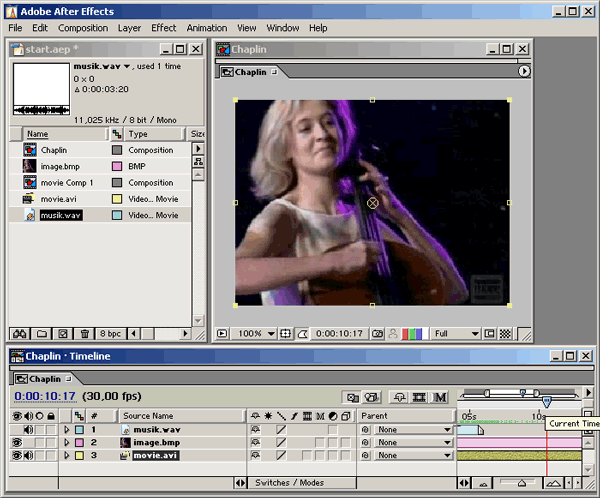
Рис. 5.4. Кадры верхнего слоя заслоняют кадры нижнего
Конечно, в окне Timeline (Монтаж) можно с легкостью изменять порядок расположения слоев композиции. Разберемся в этом на простом примере, "перетасовывая" слои фильма Chaplin и обращая внимание на происходящие изменения в окнах Timeline (Монтаж) и Composition (Композиция). Для того чтобы перенести слой в окне Timeline (Монтаж) по вертикали, следует просто перетащить его со старой позиции на новую. Изменим, к примеру, порядок следования слоев в композиции Chaplin на обратный: звуковой слой music.wav отнесем на самое последнее место, позади остальных слоев, а верхним сделаем слой с видео, т. е .movie.avi.
Схватитесь за название слоя music.wav в окне Timeline (Монтаж) и перетащите его ниже, под другие слои. По мере перетаскивания предполагаемое положение слоя будет показываться жирной горизонтальной линией (рис. 5.5). Отпустите кнопку мыши – слой music.wav окажется самым нижним в композиции.
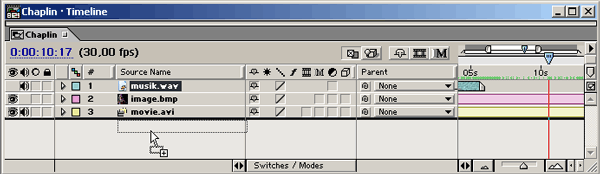
Рис. 5.5. Чтобы изменить порядок наложения слоев, перетащите один из них по вертикали в окне Timeline
